Waze, dceřiná společnost Googlu, je celosvětově populární navigační aplikace, kterou využívají řidiči. Pomocí systému GPS poskytuje uživatelům aktuální informace o nejlepších trasách, dopravních zácpách, nehodách, uzavírkách, radarových kontrolách a dalších událostech na cestě. Waze je dostupná pro mobilní zařízení, a navíc je kompatibilní s platformami CarPlay a Android Auto, což z ní činí velmi praktickou aplikaci. I když se jedná o skvělou navigační pomůcku, občas se mohou vyskytnout technické problémy, jako například nefunkční zvuk. Mnoho uživatelů hlásí, že hlasové pokyny ve Waze nefungují z různých důvodů. Pokud se potýkáte s podobným problémem, čtěte dále a zjistěte, jak tento problém vyřešit.
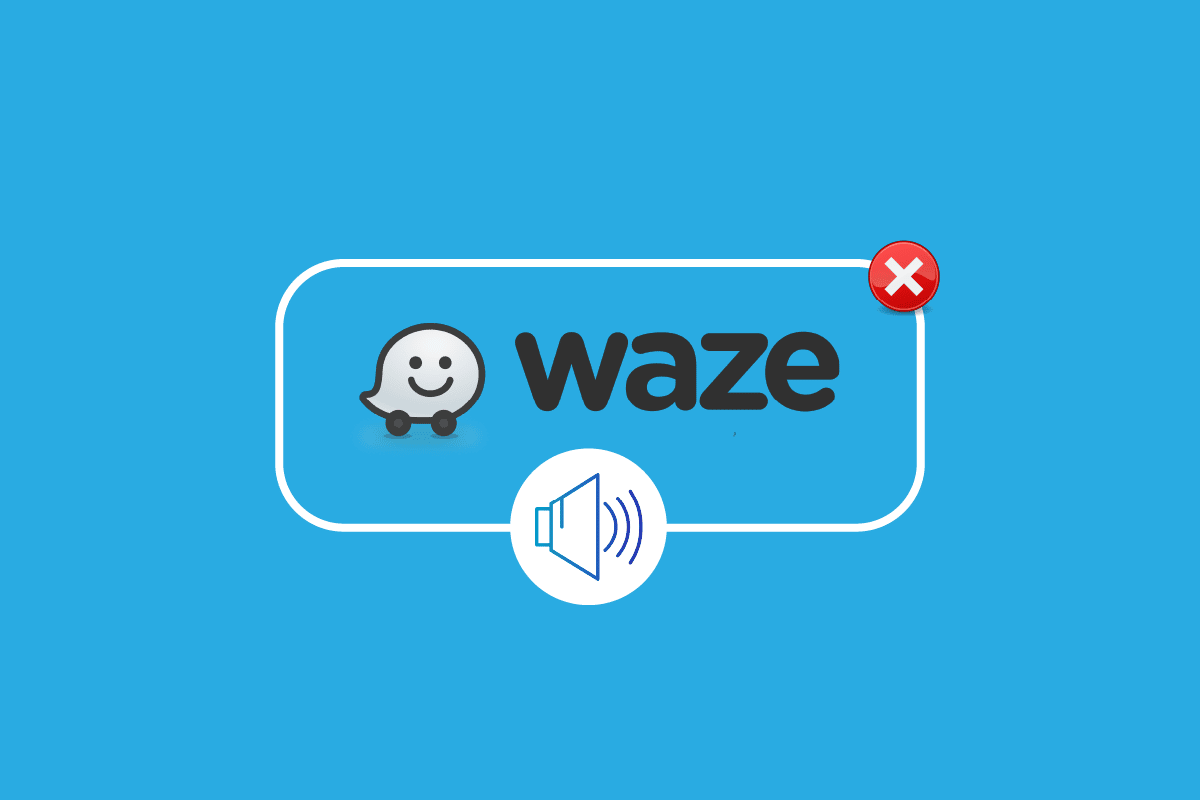
Řešení problémů se zvukem ve Waze na Androidu
Občas se stane, že hlasové navádění ve Waze přestane fungovat a tím pádem se objeví problémy se zvukem. Mezi nejčastější příčiny patří:
- Ztlumení zvuku a hlasu během telefonních hovorů
- Neúmyslné ztlumení hlasu v aplikaci Waze
- Problémy způsobené novou aktualizací Waze
- Poškozené soubory aplikace
- Nesprávné nastavení hlasitosti
- Chybné nastavení zvuku v aplikaci Waze
- Chyby v operačním systému
Jak je vidět, důvody pro nefunkční zvuk ve Waze jsou poměrně běžné. Dobrou zprávou je, že existuje několik řešení, která vám mohou pomoci problém vyřešit.
Metoda 1: Ověření stavu serverů Waze
Pokud zvuk ve Waze nefunguje, může to být způsobeno výpadkem serverů Waze. Proto je prvním krokem ověření stavu serverů Waze. Můžete také využít stránku Downdetector, která vám poskytne aktuální informace o případných výpadcích.

Poznámka: Vzhledem k tomu, že telefony s Androidem mají různá nastavení, která se liší v závislosti na značce, níže uvedené kroky se mohou mírně lišit od vašeho zařízení. Následující postup byl proveden na nejnovější verzi Vivo 1920.
Metoda 2: Aktivace funkce zvuku
Ujistěte se, že máte aktivovanou funkci zvuku v aplikaci Waze. Pokud jste ji z nějakého důvodu deaktivovali, můžete ji znovu zapnout v nastavení aplikace.
1. Spusťte aplikaci Waze na vašem zařízení Android.

2. V dolní části obrazovky klepněte na „Můj Waze“.

3. Následně klikněte na ikonu ozubeného kola pro otevření „Nastavení“.

4. Zde vyberte možnost „Hlas a zvuk“.

5. Zapněte zvuky.

Metoda 3: Aktualizace aplikace Waze
Problémy se zvukem mohou být způsobeny i zastaralou verzí aplikace. V takovém případě je nutné ji aktualizovat na nejnovější verzi dostupnou v Obchodě Play. Postupujte podle následujících kroků:
1. Spusťte aplikaci Obchod Play na svém Androidu.

2. Klepněte na ikonu svého profilu v horní části obrazovky.

3. Vyberte „Spravovat aplikace a zařízení“.

4. Klikněte na možnost „Dostupné aktualizace“.

5. Najděte aplikaci Waze a klepněte na „Aktualizovat“.

Metoda 4: Úprava nastavení hlasitosti
Dalším důvodem, proč se můžete setkat s problémy se zvukem ve Waze, je nesprávné nastavení hlasitosti. Zkontrolujte nastavení a případně je upravte:
1. Spusťte aplikaci Waze, klikněte na „Můj Waze“ a poté na ikonu ozubeného kola.

2. Otevřete „Hlas a zvuk“.

3. V sekci „Zvuk“ posuňte posuvník hlasitosti navádění na maximum.

4. Po provedení změn se vraťte na domovskou obrazovku a zkontrolujte, zda se problém vyřešil.
Metoda 5: Zapnutí možnosti zvuku
Další jednoduchý způsob, jak vyřešit problém s nefunkčním hlasem Waze, je zkontrolovat, zda máte zapnutou možnost zvuku na domovské obrazovce aplikace. Někdy se může stát, že se tato možnost neúmyslně vypne:
1. Spusťte aplikaci Waze.

2. Klepněte na ikonu reproduktoru.

3. Vyberte „Zvuk zapnut“ a klepnutím na „OK“ změny uložte.

Metoda 6: Vymazání mezipaměti aplikace
Nefunkční zvuk ve Waze může být také způsoben nahromaděnou mezipamětí aplikace. Dočasná data, která Waze používá pro rychlý start a načítání, se ukládají jako mezipaměť. Pokud se tato data poškodí, mohou způsobit problémy. Vymažte mezipaměť aplikace podle následujících kroků:
1. Otevřete „Nastavení“ na vašem telefonu.

2. Najděte a otevřete „Aplikace a oprávnění“.

3. Vyberte „Správce aplikací“.

4. Najděte a klepněte na aplikaci Waze.

5. Vyberte „Úložiště“.

6. Klepněte na „Vymazat mezipaměť“.

Metoda 7: Udělení oprávnění aplikaci Waze
Pokud stále nemáte zvuk ve Waze, může být problém v nedostatečných oprávněních. Udělení oprávnění k mikrofonu je jeden ze způsobů, jak zajistit, aby zvuk ve Waze fungoval správně:
1. Otevřete Waze ve Správci aplikací.

2. Klepněte na „Oprávnění“.

3. Vyberte „Mikrofon“.

4. Vyberte „Povolit pouze při používání aplikace“.

Nyní spusťte Waze a zkontrolujte, zda byl problém vyřešen.
Metoda 8: Přeinstalování aplikace Waze
Pokud i po vyzkoušení všech předchozích metod stále nemáte zvuk ve Waze, posledním řešením je přeinstalovat aplikaci. Přeinstalování aplikace by mělo opravit případné problémy s poškozenými soubory, které mohou způsobovat nefunkčnost hlasu. Než začnete, odinstalujte aplikaci:
1. Otevřete Správce aplikací v „Nastavení“ a najděte aplikaci Waze.

2. Klepněte na „Odinstalovat“.

3. Potvrďte klepnutím na „OK“.

4. Po odinstalování otevřete Obchod Play.

5. Vyhledejte aplikaci Waze a klepněte na „Instalovat“.

Po přihlášení zkontrolujte, zda se problém se zvukem vyřešil.
Metoda 9: Použití starší verze Waze
Pokud aktualizace aplikace na nejnovější verzi způsobila problémy se zvukem, zkuste se vrátit ke starší verzi. To vám může pomoci s bezproblémovým spuštěním aplikace, dokud nebude chyba opravena v nové verzi. Starší verzi si můžete stáhnout z webových stránek třetích stran, jako například apkpure.

Metoda 10: Obnovení nastavení operačního systému
Pokud žádná z předchozích metod nepomohla vyřešit problém s nefunkčním zvukem ve Waze, může být problém v operačním systému vašeho telefonu. Obnovení nastavení operačního systému je radikální krok, ale může vám efektivně pomoci. Postupujte podle následujících kroků:
1. Spusťte „Nastavení“ na vašem zařízení.

2. Vyberte „Správa systému“.

3. Vyberte „Zálohování a reset“.

4. Klepněte na „Obnovit všechna nastavení“.

5. Potvrďte klepnutím na „Resetovat“.

Po restartu zařízení spusťte Waze a zkontrolujte, zda zvuk nyní funguje správně.
Často kladené otázky (FAQ)
Q1. Proč neslyším mluvit Waze?
Odpověď: Pokud při používání Waze jako navigační služby neslyšíte žádný zvuk, zkontrolujte, zda není hlasová možnost ztlumena.
Q2. Mohu resetovat Waze?
Odpověď: Ano, můžete resetovat Waze prostřednictvím nastavení aplikace.
Q3. Mohu změnit hlas Waze?
Odpověď: Hlas Waze slouží k navigaci a upozornění uživatele. Můžete si však vybrat jiný hlas, případně si zvolit celebritu.
Q4. Je Waze zdarma?
Odpověď: Ano, Waze je zdarma pro uživatele Androidu a iPhonu.
Q5. Kolik dat spotřebovává Waze?
Odpověď: Waze spotřebuje přibližně 1 MB za hodinu. 1 GB dat vám tak vydrží na zhruba 1000 hodin navigace.
***
Stejně jako Mapy Google je Waze skvělá navigační aplikace s mnoha funkcemi, které jsou pro řidiče velmi užitečné. Občas se však mohou objevit problémy, jako je například nefunkční zvuk. To může být pro některé uživatele frustrující, protože právě zvuková navigace je jednou z klíčových vlastností Waze. Doufáme, že vám náš průvodce pomohl vyřešit tento problém. Dejte nám vědět, která z metod vám fungovala nejlépe. V případě dalších dotazů nebo návrhů nám napište do komentářů.